时间线索引提供了时间线的项目中使用的片段和标记(各种标记和关键词)基于文本的视图。您可以轻松过滤时间线索引中的项目,以仅显示要查看的项目。
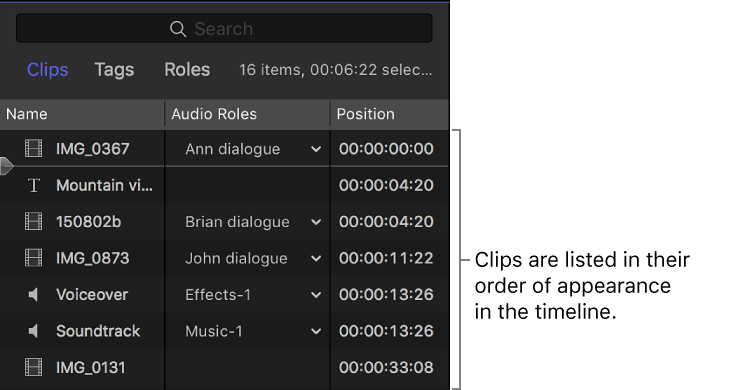
您还可以使用时间线索引在时间线中导航。时间线索引播放头显示在项目列表中。播放项目时,播放头将在时间线索引的项目列表中向下移动。在时间线索引中选择一个项目时,播放头将自动移到该项目的开始处。
显示或隐藏时间线索引
- 点按时间线左上角的“索引”(或按下 Shift-Command-2)。
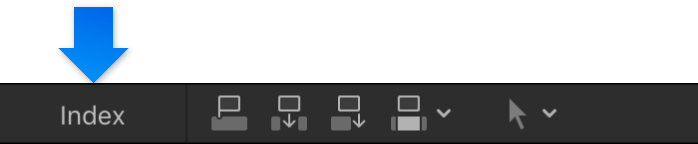
时间线索引显示在时间线的左侧。
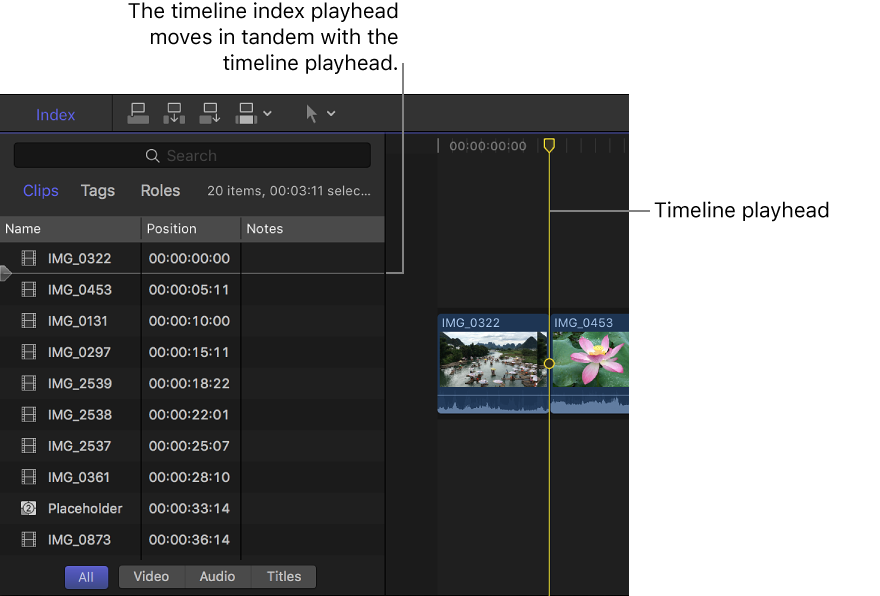
查看时间线索引中的项目列表
- 如果时间线索引尚未打开,请点按时间线左上角的“索引”(或按下 Shift-Command-2)。
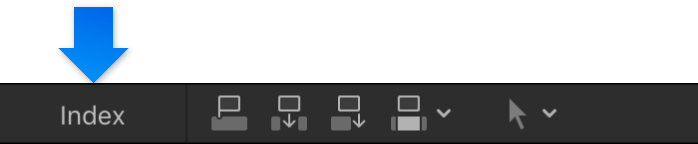
- 请执行以下任一项操作:
- 查看时间线中使用的片段列表,按时间顺序排序:点按顶部的“片段”按钮。
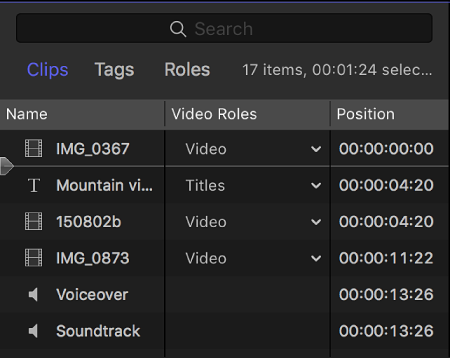
您可以执行以下一项操作:
- 给片段重新命名。
- 按“位置”栏中的时间码查看片段列表。
- 在“角色”栏中查看、重新分配和编辑角色。
- 在“备注”栏中查看和添加备注。
- 在“活跃角度”栏中查看多机位片段的活跃角度。
通过按住 Control 键点按栏标题并从快捷菜单中选取一个选项,可指定要显示的栏。
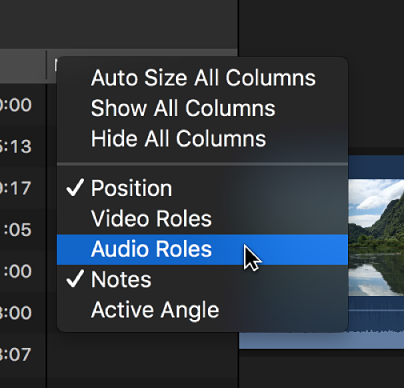
通过点按时间线索引底部的“全部”、“视频”、“音频”或“字幕”按钮,可指定显示项目。

- 查看时间线中片段上的所有标记列表,按时间顺序排序:点按顶部的“标记”按钮。标记包含关键词以及多种标记:标准标记、段落标记以及已完成和未完成待办事项。
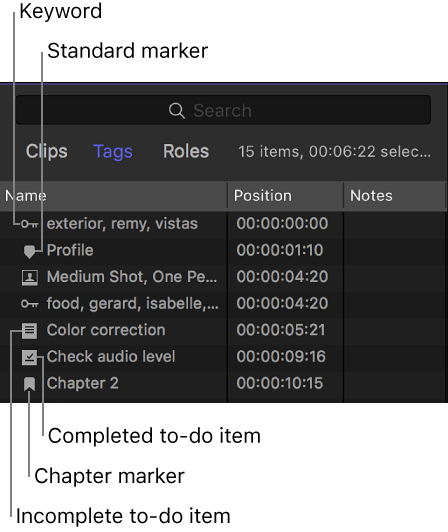
默认情况下,将显示所有标记。通过点按时间线索引底部的一个按钮,可指定显示项目。您可以显示标记、关键词、分析关键词、未完成的待办事项、已完成的待办事项和章节标记。

【注】待办事项是各种标记。
- 查看时间线中的角色列表,以及控制时间线的排列:点按顶部的“角色”按钮。
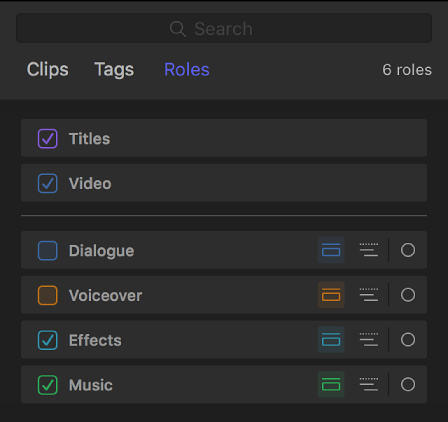
在列表中选择一个角色名称,可高亮显示时间线中分配有该角色的所有片段。选择或取消选择要在时间线中打开或关闭的角色旁边的复选框。取消选择复选框时,不会在播放项目时看到或听到分配有该角色的片段。有关更多信息,请参阅角色概述和使用音频通道条来整理时间线。
- 查看时间线中使用的片段列表,按时间顺序排序:点按顶部的“片段”按钮。
更改待办事项标记
在时间线索引中,可快速将待办事项标记状态从“未完成”更改为“已完成”。
- 如果时间线索引尚未打开,请点按时间线左上角的“索引”(或按下 Shift-Command-2)。
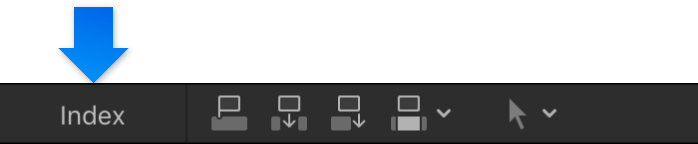
- 点按时间线索引中的待办事项标记图标。
- 如果标记原来为红色(未完成的待办事项),它将变为绿色(已完成)。
- 如果标记原来为绿色(已完成的待办事项),它将变为红色(未完成)。
在时间线索引中搜索项目
- 如果时间线索引尚未打开,请点按时间线左上角的“索引”(或按下 Shift-Command-2)。
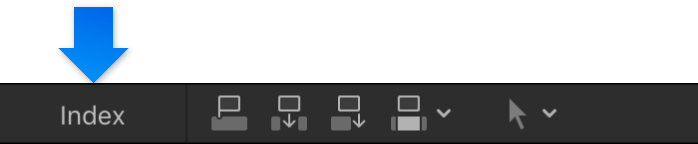
- 点按“片段”以搜索片段,或者点按“标记”以搜索标记。
- 在时间线索引顶部的搜索栏
 中输入一个词。您可以搜索片段、关键词和标记(包括待办事项)。
中输入一个词。您可以搜索片段、关键词和标记(包括待办事项)。
【提示】在时间线处于活跃状态时,选取“编辑”>“查找”(或按下 Command-F)。时间线索引将打开,搜索栏处于活跃状态且可用于输入搜索词。
另请参阅编辑、移动和导航到标记
